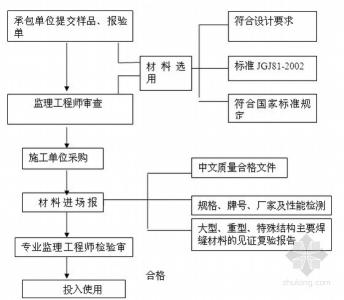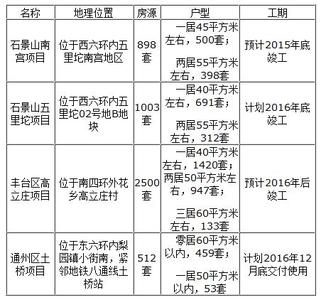Windows7系统被我们广泛使用,但我们却很少知道在Win7里有一项强大的功能,那便是画图。其实画图在Windows7中,其界面和功能都得到了较大的提升,不仅可用于在空白绘图区域,还能在现有图片上创建绘图。下面小编就来介绍一下Windows7系统中画图在查看图片方面的功能。
1、快速缩放图片
我们利用画图,把图片打开。这时若是该图片原来的尺寸较大,我们便可以直接向左拖动右下角滑块,将显示比例缩小,这么做是为了方便我们在画图界面能查看到整个图片
上面步骤,也可以这样完成:在画图的查看菜单中,直接点击放大或缩小来调整图片的显示大小。(如下图)
2、显示标尺和网格线
在查看图片时,如果需要了解图片部分区域的大致尺寸,我们可以利用标尺和网格线这个功能。
操作步骤:在查看菜单中,勾选“标尺”和“网格线”即可。(如下图)
3、放大镜功能
如果图片的局部文字或者图像太小,这时,我们可以利用画图中的“放大镜”工具。
操作步骤:在画图“主页”选项卡中“工具”栏中,单击“放大镜”,将放大镜移至需要放大的区域,单击方块中显示的图像部分将其放大。(如下图)
4、全屏方式看图
Windows7画图还提供了“全屏”功能,可以在整个屏幕上以全屏方式查看图片。
操作步骤:在画图“查看”选项卡的“显示”栏目中,单击“全屏”,即可全屏查看图片,非常方便;需要退出全屏时,单击显示的图片即可返回“画图”窗口。(如下图)
以上4点便是画图工具在查看图片方面的功能,其实日常我们在使用Win7系统中,经常被我们忽略了很多强大的功能,经过以上的介绍,以后我们就可以利用Win7系统,用画图工具来查看图片了。
 爱华网
爱华网